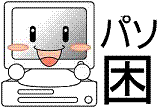パソコントラブル解決・過去ログ > Windows98 ログ ;> 他OSの検索
アウトルックを先に起動しないと、文字化け
◇-アウトルックを先に起動しないと、文字化け-パソコン1年生(2/15-02:56)No.7289 ┗Re:アウトルックを先に起動しないと、文字化け-マサミ(2/15-16:35)No.7307 ┗Re:アウトルックを先に起動しないと、文字化け-パソコン1年生(2/16-00:05)No.7336
| 7289 | アウトルックを先に起動しないと、文字化け | パソコン1年生 | 2/15-02:56 |
OS名:Windows98 パソコン名:Lavie NX ソフト名:マイクロソフトアウトルック なぜか、インターネットエクスプローラー5.0を接続して、通信が始まってから、 マイクロソフトアウトルックを起動し、メールを受信すると、受信した全てのメー ルが文字化けするようになってしまいました。 しかし、インターネットエクスプローラを起動せずに、先にアウトルックを起動 して、メールを受信した場合、文字化けは起こりません。 そして、先にアウトルックを起動した場合は、後でインターネットエクスプロー ラを起動して、その後で受信しても、文字化けは起こらないようです。 最初は充電が足りなかったもしくは省電力設定していたために、システムの機能 が低下しているだけかと思ったのですが、普通の状態で、100%充電完了でも、受信 の際に文字化けを起こします。 なお、アウトルックのヘルプで、アプリケーションの修復を行っても、依然そのよ うな状況は続いています。 そして、文字化けしたら、いったんsafeモードで再起動し、アウトルックを先に起 動する方法で、文字化けせずに受信できるようになります。 もしこんな経験をした、または解決策を知っている人がいたら、元に戻す方法、 または文字化けしてしまったメールを読める状態にする方法などを、世間知らずの 私に教えてやって下さい。 よろしくお願いします。足りない説明部分があったら、ご指摘下されば、後で追加 します。 | |||
| 7307 | Re:アウトルックを先に起動しないと、文字化け | マサミ | 2/15-16:35 |
| 記事番号7289へのコメント パソコン1年生さんは No.7289「アウトルックを先に起動しないと、文字化け」で書きまし た。 >OS名:Windows98 >パソコン名:Lavie NX >ソフト名:マイクロソフトアウトルック > なぜか、インターネットエクスプローラー5.0を接続して、通信が始まってから、 >マイクロソフトアウトルックを起動し、メールを受信すると、受信した全てのメー >ルが文字化けするようになってしまいました。 > > しかし、インターネットエクスプローラを起動せずに、先にアウトルックを起動 >して、メールを受信した場合、文字化けは起こりません。 > > そして、先にアウトルックを起動した場合は、後でインターネットエクスプロー >ラを起動して、その後で受信しても、文字化けは起こらないようです。 > MicrosoftOutlooktがInternetExplorerの影響を受けるという のはちょっと解せないですが。 InternetExplorerの表示−エンコードの自動選択のチェックを 外して、日本語自動選択をクリックしてください。 もともとチェックが外れていたら、逆にチェックを入れてみて ください。 > 最初は充電が足りなかったもしくは省電力設定していたために、システムの機能 >が低下しているだけかと思ったのですが、普通の状態で、100%充電完了でも、受信 >の際に文字化けを起こします。 > まったく関係ないでしょう。 > なお、アウトルックのヘルプで、アプリケーションの修復を行っても、依然そのよ >うな状況は続いています。 > 再インストールする必要があるかも。 > そして、文字化けしたら、いったんsafeモードで再起動し、アウトルックを先に起 >動する方法で、文字化けせずに受信できるようになります。 > safeモードで再起動する必要があるケースではないでしょう。 > もしこんな経験をした、または解決策を知っている人がいたら、元に戻す方法、 >または文字化けしてしまったメールを読める状態にする方法などを、世間知らずの >私に教えてやって下さい。 > 文字化けしたメールを開き[ファイル]− [名前を付けて保存] で 一旦受信メールを保存します。 (ファイルの種類 *.eml 、任意の名前) 保存したファイルをダブルクリックして開けば、とりあえず読め ます。 > よろしくお願いします。足りない説明部分があったら、ご指摘下されば、後で追加 >します。 > > | |||
| 7336 | Re:アウトルックを先に起動しないと、文字化け | パソコン1年生 | 2/16-00:05 |
| 記事番号7307へのコメント マサミさんは No.7307「Re:アウトルックを先に起動しないと、文字化け」で書きました。 >パソコン1年生さんは No.7289「アウトルックを先に起動しないと、文字化け」で書きまし >た。 >>OS名:Windows98 >>パソコン名:Lavie NX >>ソフト名:マイクロソフトアウトルック >> なぜか、インターネットエクスプローラー5.0を接続して、通信が始まってから、 >>マイクロソフトアウトルックを起動し、メールを受信すると、受信した全てのメー >>ルが文字化けするようになってしまいました。 >> >> しかし、インターネットエクスプローラを起動せずに、先にアウトルックを起動 >>して、メールを受信した場合、文字化けは起こりません。 >> >> そして、先にアウトルックを起動した場合は、後でインターネットエクスプロー >>ラを起動して、その後で受信しても、文字化けは起こらないようです。 >> >MicrosoftOutlooktがInternetExplorerの影響を受けるという >のはちょっと解せないですが。 >InternetExplorerの表示−エンコードの自動選択のチェックを >外して、日本語自動選択をクリックしてください。 >もともとチェックが外れていたら、逆にチェックを入れてみて >ください。 > > >> 最初は充電が足りなかったもしくは省電力設定していたために、システムの機能 >>が低下しているだけかと思ったのですが、普通の状態で、100%充電完了でも、受信 >>の際に文字化けを起こします。 >> >まったく関係ないでしょう。 > >> なお、アウトルックのヘルプで、アプリケーションの修復を行っても、依然そのよ >>うな状況は続いています。 >> >再インストールする必要があるかも。 > >> そして、文字化けしたら、いったんsafeモードで再起動し、アウトルックを先に起 >>動する方法で、文字化けせずに受信できるようになります。 >> >safeモードで再起動する必要があるケースではないでしょう。 > >> もしこんな経験をした、または解決策を知っている人がいたら、元に戻す方法、 >>または文字化けしてしまったメールを読める状態にする方法などを、世間知らずの >>私に教えてやって下さい。 >> >文字化けしたメールを開き[ファイル]− [名前を付けて保存] で >一旦受信メールを保存します。 >(ファイルの種類 *.eml 、任意の名前) >保存したファイルをダブルクリックして開けば、とりあえず読め >ます。 > >> よろしくお願いします。足りない説明部分があったら、ご指摘下されば、後で追加 >>します。 >> >> > ありがとうございます、マサミさん。試行錯誤の結果、受信したメールをダブルクリックで開 き、MS Outlookの表示→エンコード→日本語の自動設定をクリックしたら、そのメールの文字化 けが治りました。 ただ、InternetExplorerの表示−エンコードの自動選択のチェックを外して、日本語自動選択 をクリックしても、文字化けしたメールを開き[ファイル]− [名前を付けて保存] で一旦受信メ ールを保存し、ファイルの種類 *.eml(メッセージファイルですよね?) 、任意の名前) で保 存したファイルをダブルクリックして開いても、結局文字化けは治らなかったので、再インストー ルしようと思います。でも、これで応急処置法を学べました。 今後も異常事態(私にとって)が発生したら投稿させて頂きますので、何卒よろしくお願いしま す。本当にありがとうございました。 | |||
パソコントラブル解決・過去ログ > Windows98 ログ > アウトルックを先に起動しないと、文字化け
何か一言(本ページで参考になったならないを含めて残してあります)
◎:解決 ○:参考になった ×:参考にならなかった !:アドバイスあり
| 参考 | 回数 | 投稿日時 | 何か一言 |
|---|
Facebookコメントを書く/読む